よく見かけるブルースクリーンの解決方法
STOPコード:0x0000007A
こちらのコードが出た場合はHDDの物理的な故障の可能性が高いです。
ハードディスクに重要なデータがある場合は早急にバックアップを取ることをお勧めします。
HDDはパソコンのパーツの中でも一番故障の可能性が高い部品です。HDDが故障すると中のデータがなくなってしまうので、常にデータのバックアップはとるようにしましょう。
■ウィンドウズが正常に起動しない場合のバックアップの方法。
ウィンドウズが正常に起動しない場合はウィンドウズ上にてバックアップを取ることができません。
その場合は別の方法でバックアップを取る必要があります。
①CDから起動できるOSでパソコンを起動してバックアップを取る。
正常に起動しないパソコンにCDから起動できるOSにて起動をおこないそこでバックアップを取る。
代表的なCD起動のOS:Linux「Ubuntu」「Knoppix」、windowsPE など
②別の正常起動するパソコンへUSBなどで接続してバックアップを取る。
起動しないパソコンのHDDを取外す必要があります。
取外しをおこなった後にUSBの接続ケーブルを使用して正常起動するパソコンへ接続します。
その後正常起動しているパソコン上にてバックアップを取ります。
③バックアップ専用の機器を使用してバックアップを取る。
デュプリケーターと呼ばれるHDDバックアップ専用機器がありますのでそのような機器を使用してバックアップを取ります。
上記のような方法でHDDのバックアップを取ることが可能です。
▶HDDクローンソフト「Acronis True Image」
ハードディスクのバックアップをおこなったあとはパソコンのリカバリを試します。問題なく正常にリカバリができれば原因はハードディスクではなくシステム的な要因と考えられます。
正常にリカバリができない場合はハードディスクに原因があると考えられます。
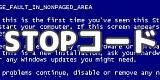
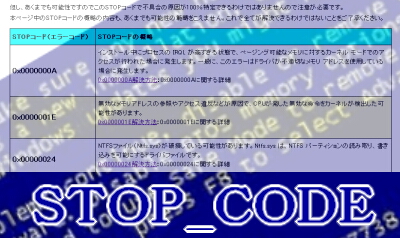

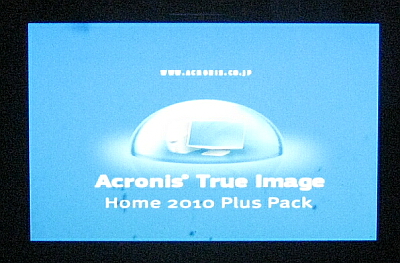
コメント